컴퓨터를 사용하다 보면 자신의 컴퓨터의 스펙을 자세하게
알아야 할 경우가 있다. 예를 들면 CPU/RAM 오버클럭을 할 때,
메인보드의 명칭을 알아야 할 때 등이 있다.
컴퓨터의 스펙을 자세하게 알아보려면 직접 본체를 열어서 확인하거나
프로그램을 사용해서 확인해야 한다. 다만 본체를 직접
여는 것은 귀찮고 힘드므로 오늘은 컴퓨터 스펙을 편하게 확인할 수 있는
프로그램 'CPU-Z'를 소개하려 한다.
https://www.cpuid.com/softwares/cpu-z.html
CPU-Z | Softwares | CPUID
CPU-Z is a freeware that gathers information on some of the main devices of your system : Processor name and number, codename, process, package, cache levels. Mainboard and chipset. Memory type, size, timings, and module specifications (SPD). Real time mea
www.cpuid.com
위 링크에 들어가면 CPU-Z를 다운로드할 수 있다.

공식 사이트에서 다운로드할 수 있는 CPU-Z의 종류에는
영어/중국어 설치 버전, 영어/중국어 무설치 버전이 있다.
SETUP이 설치버전,ZIP가 무설치 버전이다.
마음에 드는 것으로 사용하면 된다.
필자는 영어 무설치 버전을 다운로드할 것이다.
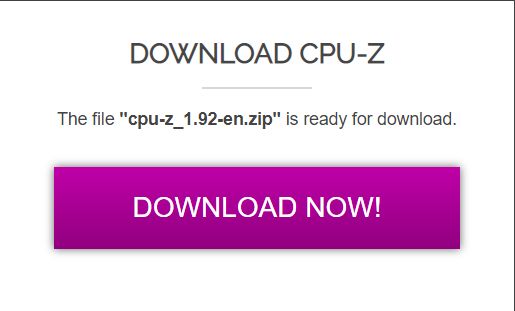
영어 무설치 버전을 누르면 다운로드 창으로 이동한다.
DOWNLOAD NOW를 눌러 다운로드를 시작한다.

다운로드한 압축파일의 압축을 해제하고 32비트 운영체제를 사용한다면
cpuz_x32.exe를, 64비트 운영체제를 사용한다면 cupz_x64.exe를 실행한다.

CPU-Z를 실행하면 위 사진처럼 사용 중인 컴퓨터의 CPU 정보를 볼 수 있다.
CPU의 이름과 TDP, 코드네임, 클럭 등 다양한 정보를 확인할 수 있다.

Caches를 누르면 CPU에 들어있는 캐시 메모리 정보를 확인할 수 있다.
L1/L2/L3 캐시의 용량과 개수, 세부 내용 등의 정보를 볼 수 있다.

Mainboard를 누르면 사용중인 컴퓨터의 메인보드 정보를 볼 수 있다.
메인보드의 제조사, 모델명, 칩셋, 바이오스 정보, 그래픽 인터페이스 등의
정보를 확인할 수 있다.

Memory를 누르면 사용중인 컴퓨터에 장착된 RAM의 기본적인 정보를 확인할 수 있다.
RAM의 타입, 용량, 채널, 클럭, 타이밍 등의 정보를 볼 수 있다.

SPD를 누르면 장착된 각 RAM의 상세정보를 볼 수 있다.
각 RAM의 타입, 용량, 제조사, 부품번호, 일련번호, 제조 주/년도,
클럭, 타이밍, 전압 등의 정보를 확인할 수 있다.

Graphics를 누르면 장착된 내장/외장 그래픽카드의 정보를 확인할 수 있다.
그래픽카드의 이름, 제품명, 제조사, 코어/메모리 클럭, 메모리 용량 등의
정보를 볼 수 있다.

Bench를 누르면 CPU의 간의 성능 테스트(벤치마크)를 진행할 수 있다.
단, 이 벤치마크는 별로 정확하지 않으니 참고만 하는 것이 좋다.
벤치마크를 하고 싶다면 3DMark의 타임 스파이, 파이어 스트라이크나
시네벤치 R20/R15, 긱벤치 등의 벤치마크 프로그램을 사용하는 것을
추천한다.

마지막으로 About을 누르면 CPU-Z의 정보를 볼 수 있다.
지금 사용하고 있는 컴퓨터의 상세한 스펙을 알고 싶다면
CPU-Z를 사용하는 것을 추천한다.
'유용한 프로그램' 카테고리의 다른 글
| 오픈소스 토렌트 다운로드 프로그램, qBittorrent! (0) | 2020.06.17 |
|---|---|
| RAM 오버클럭 안정화 프로그램, TestMem5! (0) | 2020.06.13 |
| HDD/SSD 속도측정 프로그램, CrystalDiskMark! (0) | 2020.06.10 |
| HDD/SSD 정보 뷰어, CrystalDiskInfo! (0) | 2020.06.08 |
| 무료 vpn 브라우저, Opera 브라우저! (0) | 2020.06.05 |




댓글